印象的な3Dモデルとシーンを作成することは、技術的なスキルと創造的な思考の両方を必要とするアートです。このチュートリアルでは、すでに作成された3D-RenderingsをCinema 4DからPhotoshopでどのようにさらに改善し、カスタマイズできるかを学びます。これは単に塗り直すことだけでなく、あなたの画像を次のレベルに引き上げる技術を適用することにも関連しています。一緒にプロセスを発見しましょう!
重要なポイント
- PhotoshopでのOverpaintingは3D-Renderingsを補完し、最適化します。
- フォトテクスチャの使用は、詳細度と全体的な美学を向上させます。
- 適切な雰囲気とアトモスフェアは、ライティングセットアップとテクスチャによって達成できます。
ステップバイステップガイド
出発画像の分析
調整を開始する前に、まずCinema 4Dからインポートしたレンダリングを見てください。既存の要素に注意を払い、何を改善したり変更したりしたいのかを考えましょう。編集したい領域をメモして、明確な計画を立ててください。

視点ガイドラインを描く
すべての変更が元の画像と調和するようにするために、Photoshopで視点ガイドラインを追加することが役立ちます。これにより、新しい要素を追加する際に正しい比率を保持できます。レンダリングの視点をサポートし、作業を容易にする線を引いてください。
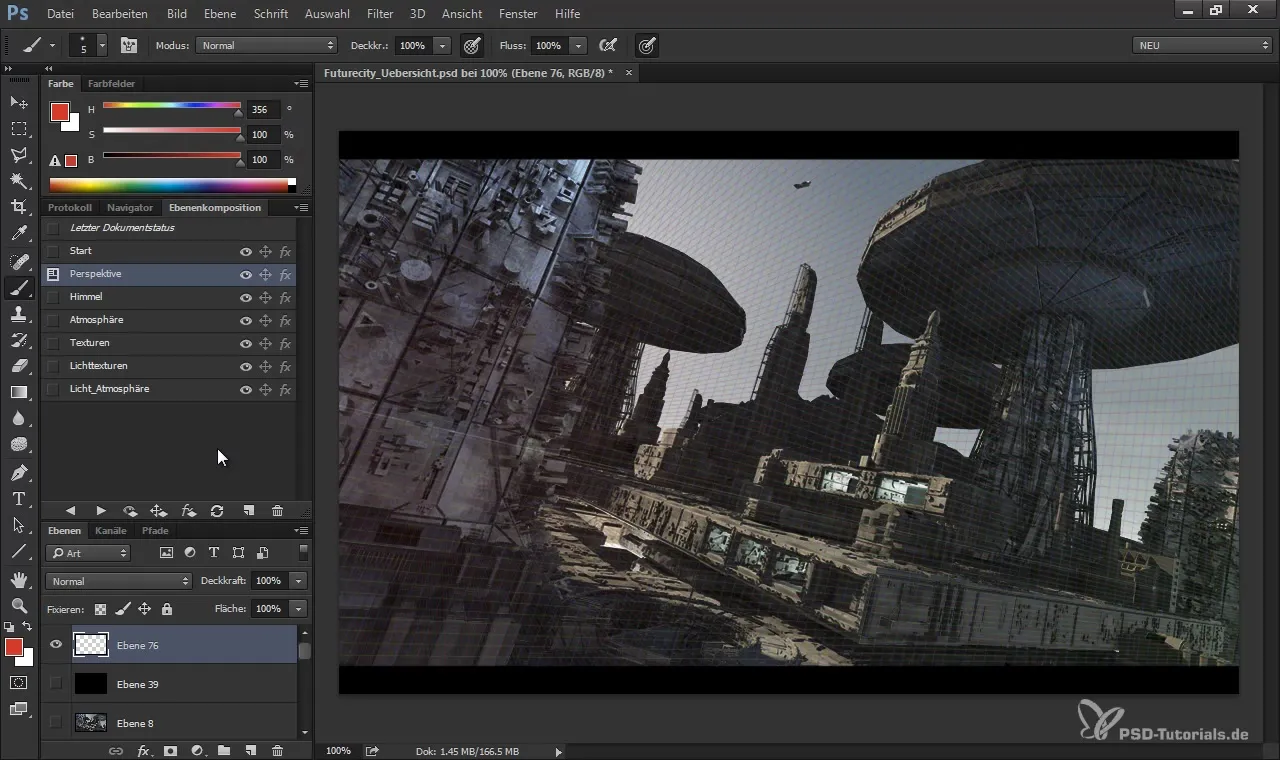
ムードとアトモスフィアを設定する
既存のレンダリングはしばしば無機的または数学的な印象を持っています。画像にもっと生命と感情を与えるために、最初に雰囲気を設定します。ライティングとカラー・フィルターを使って、望むアトモスフィアを形成してください。例えば、色相、彩度、明度を調整することで、画像の基礎的な雰囲気を変えることができます。
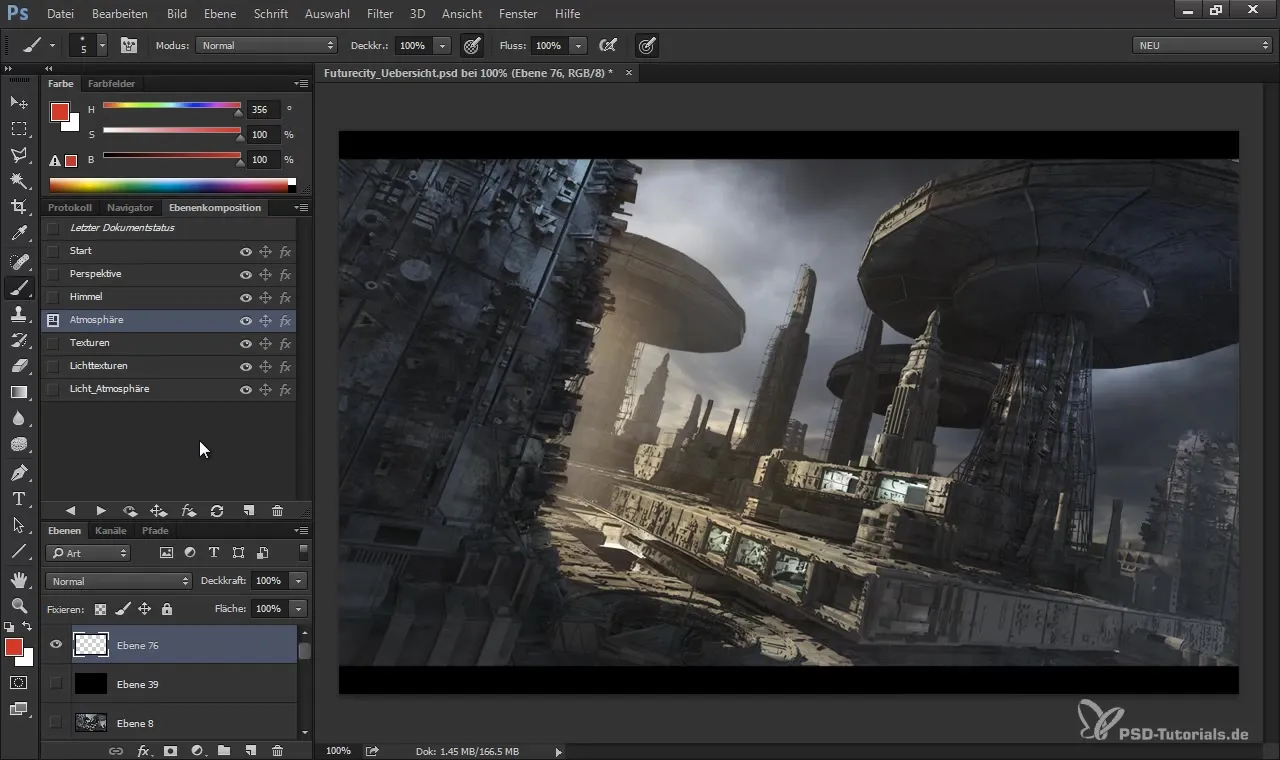
テクスチャを追加する
アトモスフィアを設定した後は、テクスチャリングを始める時です。レンダリングに追加したいフォトテクスチャを慎重に選んでください。これにより、リアルな3D印象を生成し、画像をより生き生きとさせることができます。テクスチャが既存の構造にシームレスに統合されるように配置し、スケールを調整してください。
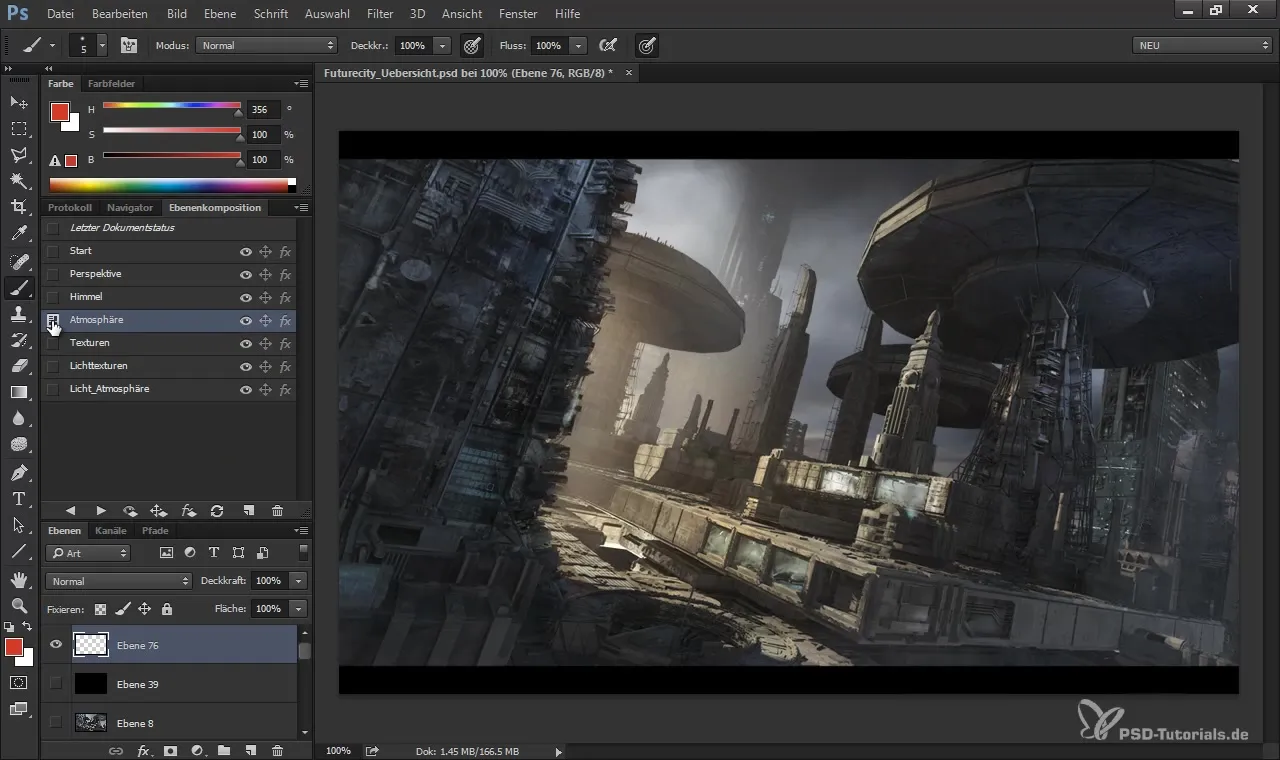
光源を変更する
光は画像の視覚的魅力にとって重要な要素です。興味深いコントラストを作成するために、どこに追加の光を入れるかを考えましょう。例えば、暖かい光源と冷たい光源を混ぜて、ダイナミックな効果を得ることができます。この照明は画像全体の効果に大きく寄与します。
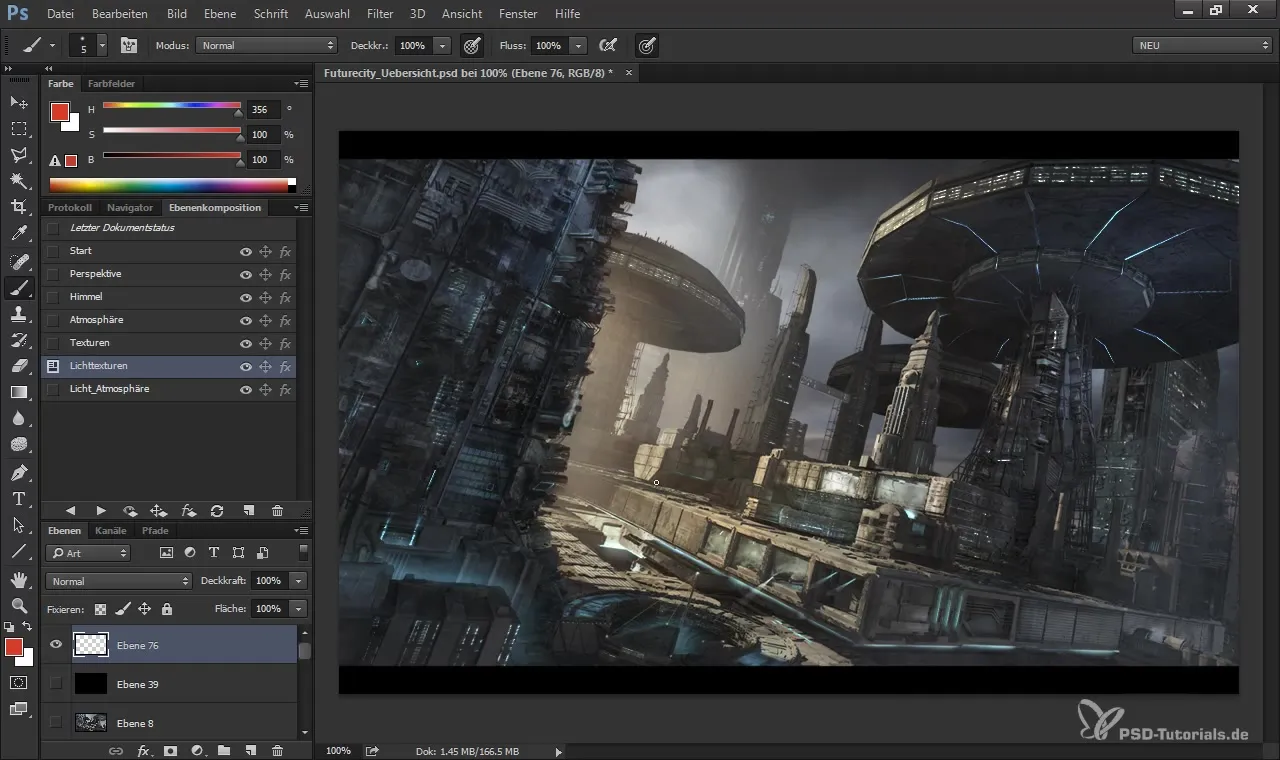
霧とエフェクトを追加する
画像に最後のタッチを加えるために、霧やレンズフレアなどいくつかのアトモスフィア効果を追加してください。これにより、画像に深みが与えられ、特にSFシナリオで非常に効果的です。これらの効果を控えめに使用し、画像を過剰なものにしないようにしてください。
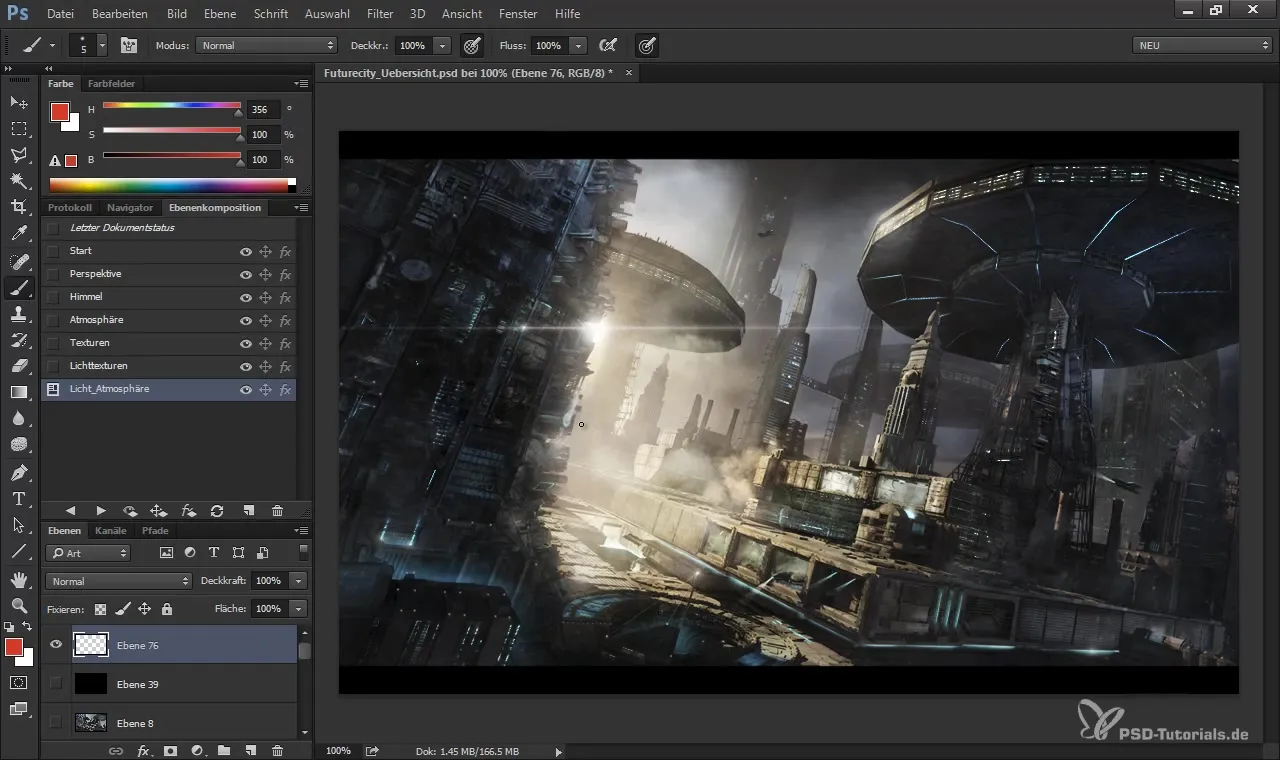
ディテールの微調整
主要なコンポーネントが整ったので、ディテールを調整する時です。画像全体を見て、すべての領域を確認してください。すべてがうまく調和しているか、特定の領域にもっと注意が必要かどうかを確認します。時には、小さなディテールが作品全体の印象を変えることがあります。
プレビューとレンダリング
最終的な画像を保存する前に、プレビューを行います。さまざまな角度から画像を見て、変更があなたの期待に応えているかを分析します。期待通りであれば、希望する品質と解像度で画像を保存してください。
まとめ
このチュートリアルでは、Cinema 4Dの3DレンダリングをPhotoshopで洗練させる方法を学びました。重要なステップには、視点ガイドラインの引き込み、正しい雰囲気の設定、テクスチャの追加、光源の変更、霧や光のエフェクトの追加が含まれます。これらの技術を駆使することで、印象的な結果を得るための良い準備が整いました。
よくある質問
PhotoshopでのOverpaintingとは何ですか?Overpaintingは、既存の画像にテクスチャや絵画を追加することによって改善する技術を指します。
どのように正しいテクスチャを選べばいいですか?テクスチャがリアルで、画像の雰囲気に合っていることを確認してください。
Photoshopで照明を調整できますか?はい、光源を追加したり、Photoshopのツールを使って既存の照明の条件を変更できます。
なぜ雰囲気が画像にとって重要なのですか?雰囲気は作品にキャラクターを与え、観察者の反応に影響を与えます。
チュートリアルに従うためにPhotoshopを十分理解している必要がありますか?Photoshopの基本的な理解が役に立ちますが、チュートリアルは必要なステップをガイドします。


